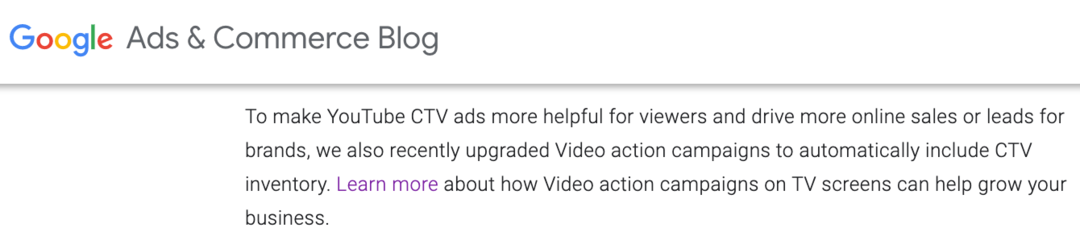Jak přistupovat k síťovým sdíleným souborům z Chromebooku
Chrome Os Chromebook / / March 17, 2020
Poslední aktualizace dne

Chcete-li si na Chromebooku doma prohlížet své obrovské filmy, hudbu a fotografie, je sdílení souborů v síti tou správnou cestou.
Chrome OS je cloudový operační systém pro Chromebook, Chromebox nebo Chromebit. Ale pokud jste jako já, mnoho vašich souborů je přístupných ve vaší domácí síti, ale ne nutně veřejný cloud připojený k internetu. Mluvím například o filmech, fotkách, osobních dokumentech, své obrovské hudební sbírce atd. Kdysi jsem mohl načíst celou svou filmovou sbírku na pevný disk v počítači. S Chromebookem však budete mít štěstí, pokud na místní paměťovou jednotku dostanete jen jeden nebo dva filmy ve vysokém rozlišení. To samozřejmě není selhání - Chromebook k tomu nebyl nikdy určen. Nemám problém se streamováním komerčních filmů a hudby, když jsem se svým Chromebookem. Ale když jsem doma, nemá smysl brát věci, které vlastním, a nahrávat je do cloudu (možná za cenu), jen abych si je mohl prohlédnout na svém Chromebooku.
V těchto případech je trikem aplikace systému Chrome OS s názvem Network File Share for Chrome OS.
Sdílení síťových souborů pro Chrome OS umožňuje přístup a úpravy souborů v úložišti připojeném k síti, na jiném počítači připojeném k síti nebo na pevném disku disk připojen k routeru stejně snadno, jako kdyby byly na vašem Disku Google nebo na místním Chromebooku úložný prostor. Používám to s mým Synology DiskStation a USB disk připojený k mému Směrovač ASUS.
Nastavení je velmi jednoduché. Ukážu ti.
Přidejte síťový podíl do systému Chrome OS
Zde jsou základní kroky. Budu předpokládat, že jste Chromebook již nastavili a připojili jste ho ke stejné místní síti, kde jsou vaše sdílené položky hostovány. Pokud nevíte, jak nastavit síťové sdílení, podívejte se na tento článek: Jak sdílet USB disk z vašeho Wi-Fi routeru.
- Přejděte do Internetového obchodu Chrome a nainstalujte aplikaci s názvem Sdílení síťových souborů pro Chrome OS.
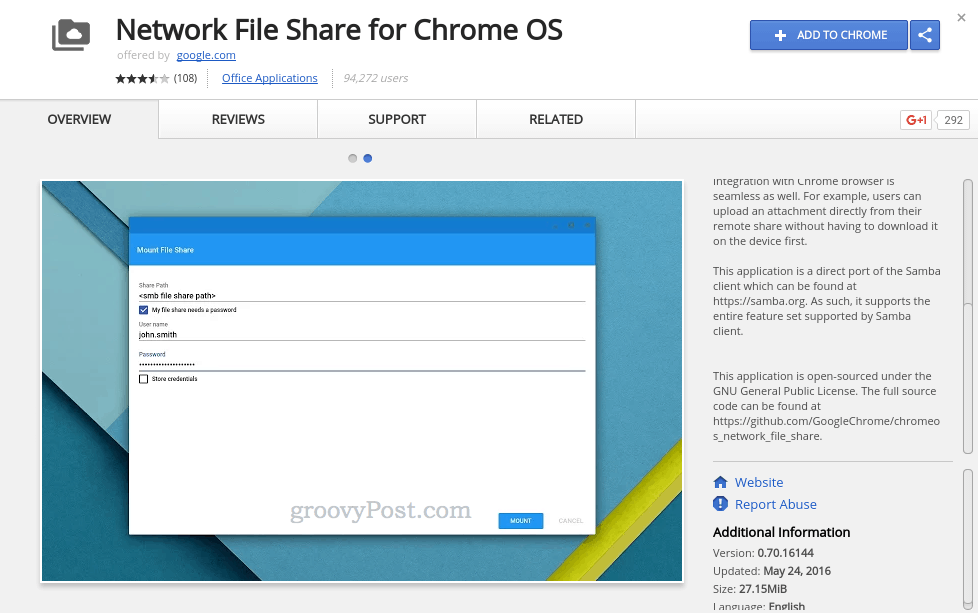
- Spusťte v Chromebooku aplikaci Soubory.
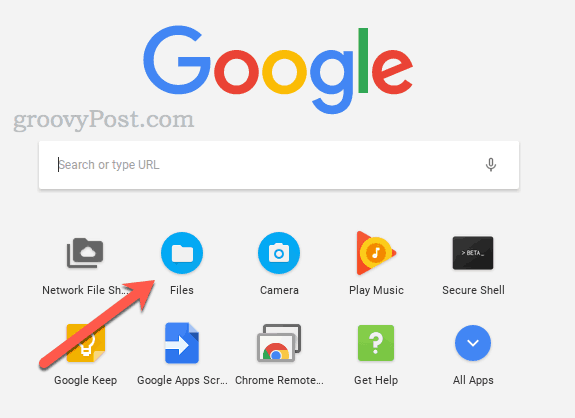
- Na levé straně klikněte Přidejte nové služby.
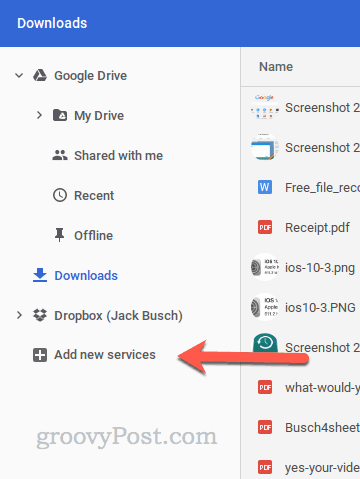
- Vybrat Sdílení síťových souborů pro operační systém Chome.
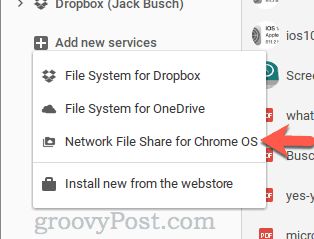
- Zadejte cestu ke sdílení síťového souboru. Můžete použít standardní formát Windows, například \\ EXAMPLE-HOST \ SHARE nebo SMB URL, jako je smb: // EXAMPLE-HOST / SHARE. Místo hostname můžete také použít IP adresu.
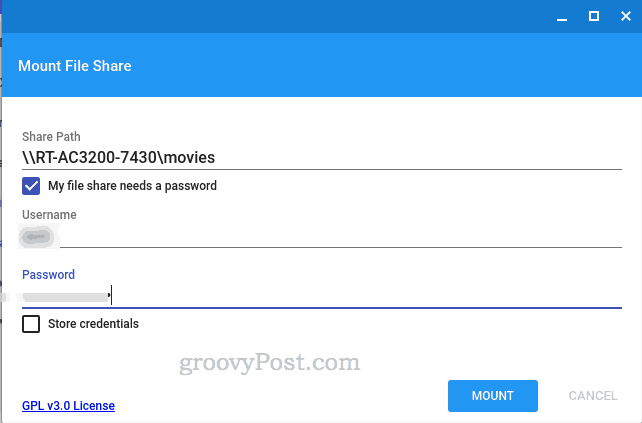
- Pokud vaše síťová složka vyžaduje přihlašovací údaje, zaškrtněte políčko „Moje sdílení souborů vyžaduje heslo“ a zadejte uživatelské jméno a heslo.
- Klikněte na Mount.
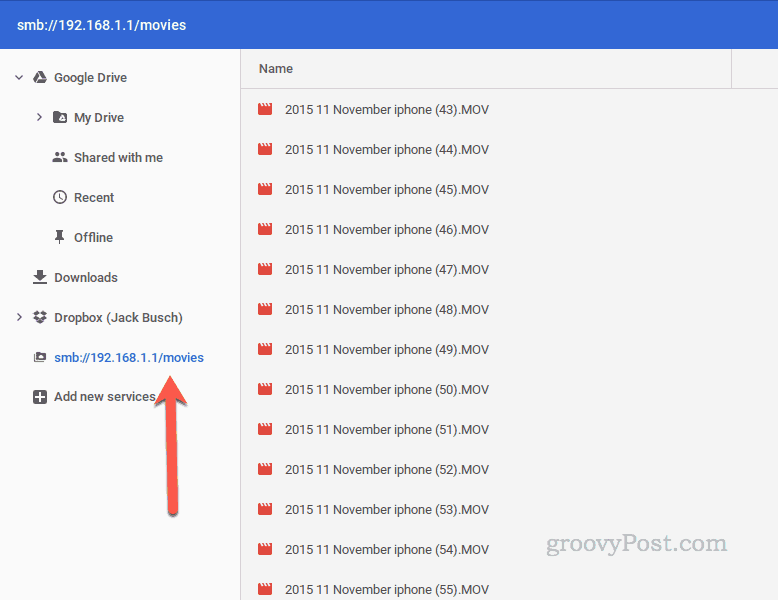
Váš sdílený síťový podíl se nyní zobrazí na levé straně aplikace Soubory. Zde můžete kopírovat soubory, odtud přesouvat soubory, přidávat nové soubory, mazat soubory a upravovat soubory stejně jako na disku Google. Přehrávání filmů je plynulé. Opravdu, je to další nejlepší věc, kterou můžete mít s DVD přehrávačem na svém notebooku, nyní, když jsou optické jednotky „starým hardwarem“.

Docela šikovný!
Máte zájem o další tipy Google Chromebooku? Zašlete mi e-mail a dejte mi vědět, na co byste se měli zaměřit.